5 причин, по которым вам нужен трекпад
Ключевые выводы
Magic Trackpad может повысить вашу производительность, сделать взаимодействие с macOS более приятным и более удобным без ущерба для функциональности.
Некоторые задачи подходят для мыши, но навигация по рабочему столу Apple не обязательно является одной из них. macOS, возможно, лучше подходит для использования с трекпадом Magic Trackpad, чем со стандартной мышью.
macOS лучше всего работает с трекпадом
Популярность линейки MacBook вынудила Apple приложить руку к тому, чтобы сделать macOS операционной системой, которой можно удобно и эффективно управлять с помощью метода сенсорного ввода. Не успев реализовать сенсорный экран, компания несколько раз усовершенствовала свой легендарный трекпад Magic Trackpad и воспользовалась своей способностью разрабатывать программное обеспечение в унисон.
Программы для Windows, мобильные приложения, игры - ВСЁ БЕСПЛАТНО, в нашем закрытом телеграмм канале - Подписывайтесь:)
Это означает, что macOS — это операционная система, которая, возможно, лучше работает с Magic Trackpad, чем с Magic Mouse (или любым другим указывающим устройством, если на то пошло). Основой этой функциональности является широкий набор сенсорных жестов Apple, которые становятся второй натурой, если вы можете полностью их использовать.
Apple дает вам быстрый предварительный просмотр того, что возможно с новым Mac (или с установкой macOS), но вы можете перейти в «Системные настройки»> «Трекпад» для освежения знаний. Вы также можете использовать эту область настроек, чтобы настроить эти жесты по своему вкусу. Вам нужно либо использовать MacBook, либо подключить Magic Trackpad, чтобы это работало.
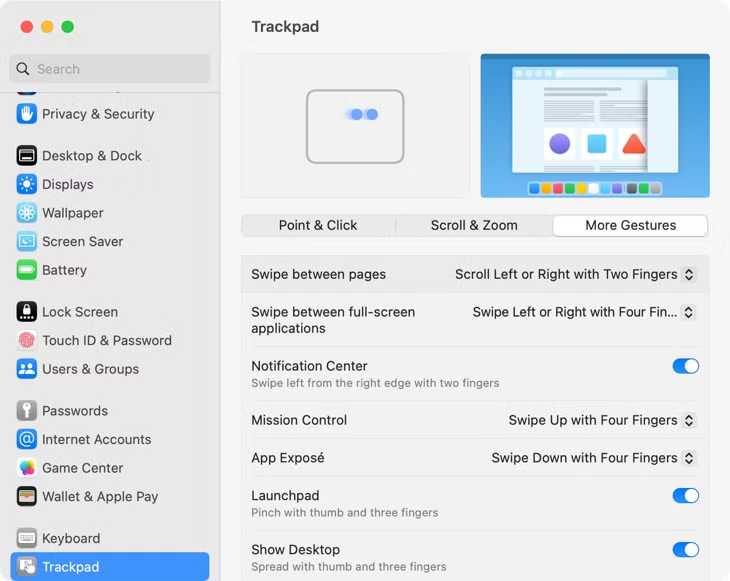
Некоторые из выдающихся жестов, которые вы пропустите, если избегаете трекпада, включают «естественное» ощущение прокрутки двумя пальцами, масштабирование и возможность вращать элементы (например, карты) двумя пальцами. Настройте скорость отслеживания, тактильную обратную связь, а также то, хотите ли вы использовать дополнительный «силовой» щелчок.
На вкладке «Дополнительные жесты» вы найдете настоящие средства экономии времени. Используйте смахивание двумя пальцами для перемещения назад в веб-браузере, переход между различными областями рабочего стола с помощью смахивания тремя или четырьмя пальцами и доступ к Mission Control или App Exposé, проводя вверх или вниз тремя или четырьмя пальцами. Вы даже можете быстро отобразить рабочий стол, раздвинув большой палец и три пальца.
У многих из этих жестов есть клавиатурные эквиваленты, которые могут помочь заполнить пробел, если вы стойкий пользователь мыши. Вы также можете запрограммировать дополнительные кнопки мыши для выполнения тех же задач.
Волшебный трекпад может делать все, что может мышь
Мы не собираемся делать вид, что нет задач, которые лучше подходят для использования мыши. Некоторые задачи редактирования фотографий лучше выполняются с помощью мыши (хотя они даже лучше с Apple Pencil и iPad), как и шутеры от первого или третьего лица и многие игры в целом. Но трекпад Apple большую часть времени тоже может держать себя в руках.
Apple предусмотрела несколько соображений для пользователей трекпада, наиболее заметным из которых является перетаскивание тремя пальцами. Перетаскивание элементов с одной стороны экрана на другую с помощью трекпада может вызвать разочарование. Пресеките это в зародыше, включив перетаскивание тремя пальцами в разделе «Системные настройки» > «Универсальный доступ» > «Управление указателем» > «Параметры трекпада».
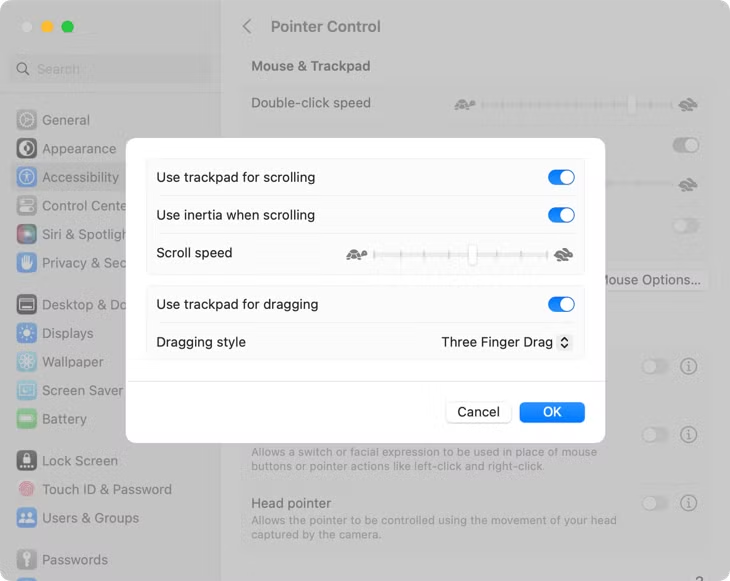
Перетаскивание тремя пальцами работает так хорошо, поскольку дает оператору возможность «паузы», не отпуская того, что перетаскивается. Вы можете изменить положение трех пальцев и продолжить перетаскивание. Он хорошо работает для перемещения файлов между папками (или пространствами), изменения положения вкладок в браузере, перетаскивания для выбора значков или области, которую вы хотите сделать скриншотом, и так далее.
Щелчок правой кнопкой мыши — это простой случай щелчка двумя пальцами. Все это означает, что вам нужно два пальца, чтобы соприкасаться с трекпадом при нажатии (вам нужно щелкнуть только одним пальцем). Вы также можете удерживать клавишу Control и щелкать, если считаете это немного громоздким.
Чтобы сделать щелчок и двойной щелчок еще проще, включите «Нажмите, чтобы щелкнуть» в настройках трекпада macOS. Если эта функция включена, вам потребуется только самое легкое нажатие (не полная сила щелчка), чтобы сделать выбор. Двойной щелчок — это случай двойного нажатия.
Трекпад может быть более удобным
Комфорт субъективен и во многом зависит от того, как часто вы используете свои устройства, склонны ли вы к определенным заболеваниям и от привычек, которые у вас сформировались. Имея это в виду, мы считаем, что трекпад Magic Trackpad (особенно настольный вариант) может обеспечить более удобный опыт работы по сравнению со многими моделями компьютерных мышей.
 Яблоко
Яблоко
Это особенно верно в отношении Magic Mouse от Apple, которая оставляет желать лучшего, когда дело доходит до эргономики. Использование трекпада дает более тактильные ощущения по сравнению с использованием мыши, для чего может потребоваться принудительное приведение запястья в заданное положение. Для сравнения, касание и пролистывание трекпада кажутся более обычными компьютерными операциями.
Конечно, вы можете обойти проблемы, связанные со многими моделями мышей, выбрав вместо этого эргономичный дизайн. Что-то вроде Logitech MX Vertical предлагает удобное для запястья положение, к которому можно привыкнуть, но оно, вероятно, окупится, если вы предпочитаете использовать мышь.
Magic Trackpad лишь незначительно дороже при оформлении заказа
Некоторые модели настольных компьютеров Mac, такие как iMac, поставляются с мышью Magic Mouse (и клавиатурой Magic Keyboard) как часть покупной цены. В других, таких как Mac mini, вообще отсутствуют периферийные устройства, но вам все равно будет предложено добавить их к вашему заказу при оформлении заказа. Если вы обновляетесь, вы можете переключиться на Magic Trackpad за дополнительные 50 долларов или сразу купить Magic Trackpad примерно за 129 долларов.
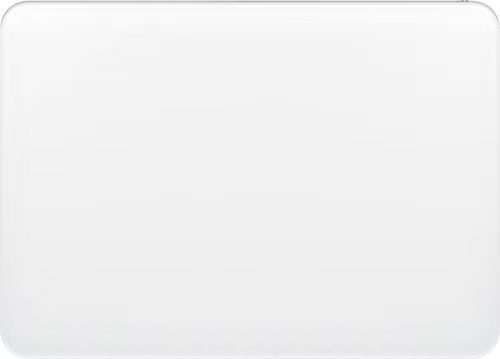 Трекпад Apple Magic (белый)
Трекпад Apple Magic (белый)
Волшебный трекпад
Используйте беспроводной трекпад Apple Magic Trackpad с возможностью подзарядки, чтобы управлять указателем на настольном Mac, использовать жесты и даже подписывать свое имя в PDF-файлах.
Даже если вы являетесь поклонником использования мыши в целом, мы рекомендуем выбрать Magic Trackpad в качестве обновления (и в качестве отдельной покупки, если вы можете это оправдать). Magic Mouse не особенно удобна или полезна, не имеет колеса прокрутки, имеет ограниченную сенсорную интеграцию, имеет только две кнопки, а порт для зарядки расположен в нижней части устройства.
Лучше купить лучшую мышь за меньшие деньги, чем выбирать Apple.
Вы также можете создавать собственные жесты трекпада
BetterTouchTool — это платное (10 долларов на два года) приложение, которое позволяет превратить практически любое указывающее устройство в невероятно мощный и настраиваемый инструмент для навигации по рабочему столу Mac. Приложение невероятно хорошо работает с MacBook или настольным Magic Trackpad.
Используйте касания, щелчки, комбинации нажатий кнопок, жесты и многое другое, чтобы запускать мощные рабочие процессы. К ним относятся сложные вводы с клавиатуры и указателя, возможность запускать приложения, запускать элементы меню, запускать внешние сценарии, отправлять определенные ярлыки и многое другое.
Вы можете загрузить 45-дневную пробную версию BTT, чтобы узнать, подходит ли она вам. Хотя вы можете использовать его со стандартной мышью, ваши параметры ввода действительно открываются в сочетании с трекпадом.
Рассмотрите возможность добавления трекпада, даже если вы используете мышь
Вы можете купить Magic Trackpad как отдельное устройство как в белом (129 долларов), так и в черном (по какой-то причине 149 долларов). Хотя это не дешево, вы можете обнаружить, что повышенная производительность, которую вы получаете от использования Magic Trackpad, оправдывает цену.
Magic Trackpad является беспроводным и перезаряжаемым, поэтому его можно разместить в любом удобном для вас месте. Если вы используете подставку для ноутбука со своим MacBook и хотите сохранить ощущение тактильного указателя, Magic Trackpad от Apple — это то, что вам нужно. Ознакомьтесь с некоторыми другими замечательными аксессуарами для MacBook, в которые вы, возможно, захотите инвестировать.
Нет Mac? Даже пользователи ПК могут захотеть приобрести тачпад.
Программы для Windows, мобильные приложения, игры - ВСЁ БЕСПЛАТНО, в нашем закрытом телеграмм канале - Подписывайтесь:)





